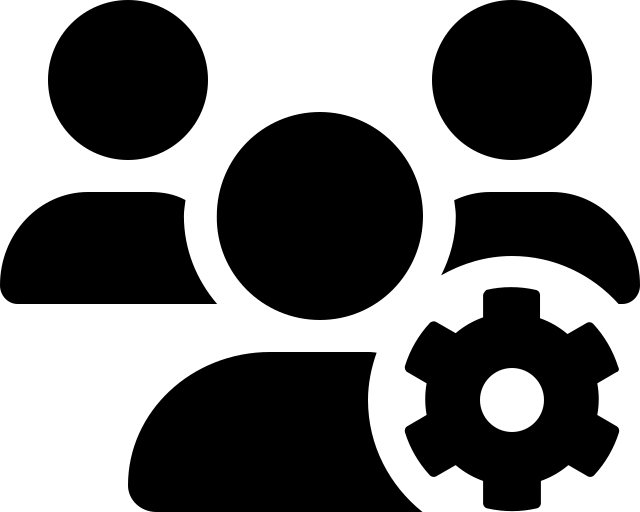Volldatenbank
Lizenziert
Breites Spektrum Gesundheitsbereich
Breites Spektrum angrenzende/andere Bereiche
Pharmazie/Pharmakologie/Toxikologie
Konferenzbeiträge
Zeitschriftenartikel
Breites Spektrum an Forschungsdesigns
International
Europa
Englisch
Mittels automatischer Google Übersetzung prinzipiell 103 Sprachen einschließlich Deutsch möglich, Übersetzung jedoch sehr ungenau bzw. fehlerhaft, daher nicht empfehlenswert.
Englisch
Täglich
- Embase umfasst alle Einträge von MEDLINE bzw. ermöglicht die Recherche in MEDLINE.
Grundlegende Funktionen
Suchfunktionen
Neben einfacher Suche (Reiter “Quick”) und erweiterter Suche (Reiter “Advanced”) sind noch weitere Suchmodi verfügbar, in denen gezielter nach PICO-Schema, Medikamenten, Erkrankungen, Geräten, Artikeln und Autoren gesucht werden kann.
AND, OR und NOT. Bei Suchbegriffen, die aus mehr als einem Wort bestehen und bei denen Kein operator dazwischen geschrieben wird, setzt Embase via Elsevier automatisch den AND-Operator.
? (ersetzt einen einzelnen Buchstaben, kann nicht zusammen mit Suchbefehlen oder Suchfeldern verwendet werden), * (ersetzt null, einen oder mehrere Buchstaben, kann nicht bei weniger als zwei Buchstaben benutzt werden, bspw. funktioniert a* nicht ), $ (ersetzt ein oder kein Zeichen, bspw. findet dementia$ Treffer, die dementia oder dementia? enthalten) die Wildcards können am Anfang, Ende oder in der Mitte von Worten verwendet werden (Ausnahme: die *Trunkierung kann nicht an den Anfang gesetzt werden).
NEAR/n (Suche nach Treffern mit zwei Wörtern innerhalb von n Wörtern in beliebiger Reihenfolge, bspw. diabetes NEAR/5 therapy, NEXT/n Suche nach Treffern mit zwei Wörtern innerhalb von n Wörtern in der Reihenfolge, in der beide Wörter in den Suchstring eingegeben wurden, bspw. diabetes NEXT/3 therapy. Die beiden Suchbegriffe, zwischen denen ein Wortabstandsoperator steht, müssen innerhalb eines Suchstrings in Klammern gesetzt werden, bspw. age AND (diabetes NEAR/5 therapy). Ansonsten erscheint eine Fehlermeldung.
Die deutschsprachige Schreibweise von Anführungszeichen unten zu Wortbeginn funktioniert mglw. nicht, wenn man den vorgeschriebenen Suchstring reinkopiert. Obwohl die Anführungszeichen in die englischsprachige Schreibweise übernommen werden, erscheint eine Fehlermeldung beim Starten der Suche. Bei Testungen kam teilweise auch eine Fehlermeldung bei oben am Wortanfang beginnenden Anführungszeichen, was an der "Codierung" der Anführungszeichen in deutschsprachigen Versionen von Textverarbeitungsprogammen wie Word liegen könnte. Um eine sichere Funktionalität zu erhalten, empfiehlt sich die Verwendung von Apostrophen statt Anführungszeichen, bspw. 'pneumonia', da diese sicher von Embase via Elsevier erkannt werden.
Filterfunktionen
Anmerkung: Über Embase kann zwar auch in MEDLINE gesucht werden. Auf diese Option sollte jedoch verzichtet werden, da beide Fachdatenbanken unterschiedlich funktionieren. Im Vergleich zur direkten Recherche in MEDLINE (via PubMed oder Ovid) zeigen sich bei der Recherche in MEDLINE via Embase (via ElSevier) bei den gleichen Suchstrings unterschiedliche Trefferzahlen. Daher sollten die Treffer, die ausschließlich MEDLINE gefunden wurden, in der Anzeige der Suchergebnisse ausgeklammert werden (gerade wenn MEDLINE ohnehin separat durchsucht wird). Es ist zu empfehlen, alle Treffer anzeigen zu lassen, die ausschließlich in Embase gefunden wurden und alle Treffer, die sowohl in Embase als auch in MEDLINE gefunden wurden (da in letzterem Fall trotz scheinbarer Überschneidungen die Treffer, die in beiden Datenbanken vorkommen, in Embase manuell und ggf. anders als in MEDLINE verschlagwortet wurden und daher selbst bei einer separaten Suche unterschiedliche Treffer herauskommen).
Um bei einer Recherche alle Treffer von Embase via ElSevier (also sowohl die von Embase allein als auch die die sowohl in Embase als auch MEDLINE gefunden wurden) anzuzeigen, muss nach der Durchführung des Suchlaufs der Reiter “Sources” links neben der Trefferliste angeklickt werden. Es öffnet sich eine Darstellung mit zwei Kreisen, die sich überschneiden, und den entsprechenden Legenden. Der linke Kreis, der die Treffer von Embase symbolisiert, ist mit einem Klick auszuwählen, so dass er eine orangene Farbe annimmt (Achtung, auch in den mittleren Bereich klicken, in dem sich beide Kreise überschneiden, das sind die Treffer beider Datenbanken, die wie angesprochen ebenfalls mit angezeigt werden sollten). Mit einem anschließenden Klick auf “Apply >” werden alle Treffer angezeigt, die in Embase allein und sowohl in Embase als auch in MEDLINE gefunden wurden.
Alternativ kann zur Eingrenzung der Treffer auf alle diejenigen von Embase auch der Suchbefehl AND [embase]/lim verwendet werden. Entscheidend ist, diesen Befehl auf den gesamten Suchstring anzuwenden, d. h. um den bisherigen Suchstring ist eine Extra-Klammer zu setzen und dahinter der Befehl einzufügen.
Beispiel: ((cancer OR tumor) AND (children OR adolescents)) AND [embase]/lim
Disease.
Nach “EBM” (=Evidence Based Medicine), bspw. Cochrane Review, Systematic Review, Randomized Controlled Trial.
Nach “Pub. types”, bspw. Article, Conference Paper, Review.
Darstellung von Suchergebnissen
Auswahl zwischen Sortierung nach Publikationsjahr (auf das Jahr genau einstellbar) oder nach Datum der Indexierung in Embase via ElSevier (auf den Tag genau einstellbar).
Anzeige von 25, 50, 100 und 200 Treffern pro Seite möglich.
Suchverlauf und -export
Über die Suchhistorie (“History”) oberhalb der Trefferliste können einzelne Komponenten der Recherche gelöscht und/oder miteinander kombiniert werden. Den einzelnen Komponenten werden dabei aufsteigend Nummern zugeordnet.
Via Mail und/oder RSS-Feed.
Maximal 10000 Treffer auf einmal.
Hilfsfunktionen
Bspw. Speichern der Suche und/oder Erstellung von automatischen Benachrichtigungen über neu indexierte Treffer.
Bspw. bei falsch gesetzten Klammern, Wildcards oder booleschen Operatoren ohne zugehörigen Suchbegriff.
Spezielle Funktionen
Wichtige Suchbefehle
Suchbegriff wird nur im Titel gesucht.
Suchbegriff wird nur im Titel und Abstract gesucht.
Suchbegriff wird nur im Abstract gesucht.
Suchbegriff wird nur in den Authors Keywords gesucht.
Grundsätzlich existieren die Zeichen / und : für die Eingabe von Suchbefehlen. Das Zeichen / dient der Festlegung, nach Treffern mit dem Suchbegriff als exaktes Wort zu suchen. Das Zeichen : dient der Festlegung, nach Treffern mit dem Suchbegriff als exaktes Wort sowie als Teil eines Wortes zu suchen (der Suchbegriff als Teil einer Wortgruppe wird ebenfalls mitgesucht, diese Unterscheidung ist jedoch nur für bestimmte Suchbefehle relevant).
Beispielsweise wird mit dem Befehl education:ti nach allen Treffern gesucht, in denen das Wort education als exaktes Wort oder Teil eines Wortes (bspw. educational) im Titel vorkommt. Für eine Suche nach Variationen des Suchbegriffs müssen jedoch weiterhin Wildcards gesetzt werden, etwa educat*:ti um auch Treffer zu finden, in denen educating als exaktes Wort oder Teil eines Wortes im Titel vorkommt. Zu beachten ist, dass für die meisten Befehle nur ein Zeichen verwendet werden kann (bspw. für die Suchen in Titel, Abstract und Keywords ist nur die Verwendung von : möglich).
Eine Liste der verfügbaren Suchbefehle mit der Angabe, welches Zeichen verwendet werden kann (: Spalte “Example (phrase)”, / Spalte “Example (exact or as limit)”) findet sich hier: Link.
Schlagwortsuche
Embase via Elsevier verwendet ein integriertes Schlagwortverzeichnis namens Emtree, das eine kontrollierte Suche ermöglicht. Dieses ist baumartig mit ober- und untergeordneten Schlagworten (Deskriptoren bzw. Subject Headings) aufgebaut. Jedes Schlagwort verfügt zudem eine Reihe von Synonymen, nach denen auf Wunsch mitgesucht werden kann. Neben den Schlagwörtern in Emtree existieren zudem noch sogenannte Candidate Terms. Dabei handelt es sich um Schlagwörter, die nicht in bestehende Konzepte von Emtree hineinpassen, aber dennoch bei der Indexierung als relevant angesehen werden. Die Candidate Terms sind nicht Teil der baumartigen Struktur von Emtree, sondern als eigene Schlagwörter anzusehen. Es gibt keine Scope Notes, die ihre Bedeutung erklären. Sobald einer Publikation ein Candidate Term zugeordnet wurde, wird ihr ebenfalls ein allgemeineresm übergeordnetes Schlagwort zugeordnet. Beispiel: Wenn eine Pubilkation indexiert wird, die ein neues Medikament thematisiert, wird der Eigenname des Medikaments als Candidate Term verschlagwortet und ist damit nicht Teil von Emtree. Gleichzeitig wird der Publikation jedoch die Wirkstoffklasse als übergeordnetes Schlagwort zugeordnet, das wiederum Teil von Emtree ist.
Auf der Hauptseite oben rechts in der weißen Leiste auf “Emtree” klicken.
In die Eingabemaske den gewünschten Begriff eintragen, anschließend rechts unter der Maske auf “Find Term” klicken.
Es erscheint eine Liste mit Vorschlägen für Schlagwörter. Mit einem Klick auf einen der Vorschläge öffnet sich ein baumartiges Verzeichnis mit über- oder untergeordneten Schlagwörtern, zudem Angaben zum Datum des Eintrags und evtl. vorhandenen Synonymen.
Die auf diese Weise identifizierten Schlagwörter können zusammen mit den folgenden Suchbefehlen in den Suchstring eingegeben werden. Dabei können die Schlagwörter in Anführungsstrichen angegeben werden (bspw.
'dementia'/…), wird auf die Anführungszeichen verzichtet, fügt Embase via ElSevier diese beim Suchlauf automatisch hinzu.
Suche nach Treffern, die das Schlagwort als exaktes Wort enthalten, ohne untergeordnete Schlagwörter oder Synonyme mit einzubeziehen.
Suche nach Treffern, die das Schlagwort als exaktes Wort, Teil des Wortes oder Teil der Wortgruppe enthalten, ohne untergeordnete Schlagwörter oder Synonyme mit einzubeziehen.
Suche nach Treffern, die das Schlagwort und untergeordnete Schlagwörter als exaktes Wort enthalten.
Sucht nach dem Schlagwort und seinen in Emtree enthaltenen Synonymen in allen Suchfeldern (All Fields) und nach dem Schlagwort untergeordneten Schlagwörtern, d. h. Suche nach Treffern, die das Schlagwort und dessen Synonyme in einem ihrer Suchfelder enthalten sowie untergeordnete Schlagwörter (die untergeordneten Schlagwörter werden jedoch nicht in allen Suchfeldern gesucht).
Suche nach Treffern, denen das Schlagwort als Hauptthema oder eines der Hauptthemen zugeordnet wurde. Kann zudem mit /exp kombiniert werden, etwa diabetes/exp/mj für die Suche nach Treffern, denen das Schlagwort diabetes oder ein untergeordnetes Schlagwort als Hauptthema zugeordnet wurde. Eine Kombination mit /de ist zwar ebenfalls möglich, scheint aber keinen Zusatznutzen zu bringen, da /de in diesem Fall immer automatisch im Suchlauf entfernt wird.
Eine weitere Möglichkeit zur zusätzlichen Eingrenzung der Recherche besteht in der Verwendung von Subheadings, d. h. einer Art Unterkategorien. Es existieren Subheadings für die Themenbereiche Medikamente (“Drug index term”), Erkrankungen (“Disease index term”) und Geräte (“Device index term”). Für die Eingabe in den Suchstring müssen nach dem Schlagwort die Abkürzung des Themenbereichs, ein Unterstrich und die Abkürzung des Subheadings eingegeben werden:
- Themenbereich: Drug index term,
dd; Beispiel für Subheading: drug combination,cb; beispielhafte Eingabe in Suchstring:'acetylsalicylic acid'/dd_cb - Themenbereich: Disease index term,
dm, ; Beispiel für Subheading: diagnosis,di; beispielhafte Eingabe in Suchstring:'neoplasm'/dm_di - Themenbereich: Device index term,
dv; Beispiel für Subheading: device comparison,dc; beispielhafte Eingabe in Suchstring:'blood pump'/dv_dc
Die Subheadings können zudem mit /exp oder /mj kombiniert werden, etwa 'neoplasm'/exp/dm_di oder 'neoplasm'/mj/dm_di. Eine Kombination mit /de ist zwar ebenfalls möglich, scheint aber keinen Zusatznutzen zu bringen, da /de in diesem Fall immer automatisch im Suchlauf entfernt wird.
Zudem ist es auch möglich, ohne zugehörige Schlagwörter direkt nach Subheadings zu suchen. Dazu ist das jeweilige Subheading in Anführungsstrichen auszuschreiben und mit dem Befehl :lnk zu versehen (bspw. 'drug administration':lnk).
Eine Liste an verfügbaren Subheadings findet sich hier, wobei für die bessere Übersicht unter dem Reiter “Filter by subject area” die Auswahl von einem der drei Themenbereiche zu empfehlen ist: Link.
Emtree enthält zwar auch die MeSH Terms von MEDLINE, ist jedoch noch umfangreicher. In einer MEDLINE-Recherche verwendete MeSH Terms sollten vor ihrer Verwendung in Embase via ElSevier daher immer auf die oben beschriebene Weise dahingehend überprüft werden, ob für den Begriff kein geeigneteres Schlagwort hinterlegt wurde. Möglicherweise existieren zudem zusätzliche, themenspezifische Schlagwörter, die in den MeSH Terms nicht vorkommen.
Export von Treffern
Export einzelner Treffer
- Auszuwählende Treffer in dem Kästchen links daneben mit Häkchen markieren, anschließend oberhalb der Trefferliste auf “Export” klicken.
- In dem sich öffnenden Fenster in Abhängigkeit vom verwendeten Literaturverwaltungsprogramm unter “Choose a format:” das geeignete Format einstellen und anschließend auf “Export >” klicken.
- Es öffnet sich eine neue Seite, auf der der Export vorbereitet wird. Ist der Export bereit, auf “Download >” klicken.
- Alle weiteren Schritte sind abhängig vom verwendeten Internetbrowser und Literaturverwaltungsprogramm.
Export aller Treffer auf einmal
Embase via Elsevier ermöglicht den Export von maximal 10000 Treffern auf einmal.
- Unter “Select number of items” können verschiedene Anzahlen von Treffern ausgewählt werden (bspw. 100 für die ersten 100 Treffer der Liste, 500 für die ersten 500 Treffer etc.). Dort wird auch die Gesamttrefferzahl der Recherche angezeigt. Diese ist auszuwählen, anschließend oberhalb der Trefferliste auf “Export” klicken.
- In dem sich öffnenden Fenster in Abhängigkeit vom verwendeten Literaturverwaltungsprogramm unter “ Choose a format:” das geeignete Format einstellen und anschließend auf “Export >” klicken.
- Es öffnet sich eine neue Seite, auf der der Export vorbereitet wird. Ist der Export bereit, auf “Download >” klicken.
- Alle weiteren Schritte sind abhängig vom verwendeten Internetbrowser und Literaturverwaltungsprogramm. Auf diese Weise lassen sich alle Suchergebnisse mit weniger als 10000 Treffern auf einmal exportieren. Abhängig vom Lizenzvertrag zwischen Embase und der jeweiligen Einrichtung kann es Unterschiede geben, wie viele Treffer auf einmal exportiert werden können. Die folgende weiterführende Vorgehensweise zum Export von mehr als 1000 Treffern basiert auf einer Lizenz, mit der in 10000er Schritten maximal 60000 Treffer exportiert werden können.
- Unter “Select number of items” Treffer 1-10000 auswählen und mit der oben beschriebenen Vorgehensweise exportieren. Damit wurden die ersten 10000 Treffer der Trefferliste exportiert.
- Nach dem erfolgreichen Export “Select number of items” 10001 - 20000 anklicken, um die nächsten 10000 Treffer zu exportieren. Im Fenster vor dem Export ist immer die Nummer der Treffer angegeben (also bspw. 1-10000, 10001-2000), so dass noch einmal kontrolliert werden kann, dass die richtigen Treffer ausgewählt wurden.
- Diese Schritte so lange wiederholen, bis alle Treffer exportiert wurden (mit der Lizenz, die dem Ersteller zur Verfügung steht, sind bis zu 60000 Treffern möglich).
Export aller Treffer (Alternative)
Die folgende Alternativlösung ist für Fälle bestimmt, in denen Recherchen mehr Treffer haben, als maximal von der Lizenz her in 10000er Schritten exportierbar sind (also bezogen auf die oben benannten Lizenz Recherchen mit mehr als 60000 Treffern, bei anderen Lizenzen können es bspw. Recherchen mit mehr als 10000 oder 20000 Treffern sein).
- Eingrenzung mittels Filter “Publication year” links neben der Trefferliste: Dort das Häkchen bei so vielen Jahren setzen, bis die Trefferzahl möglichst knapp unter der Höchstgrenze der Trefferzahl ist, die maximal in 10000er Schritten exportiert werden kann. Anschließend auf “Apply” klicken. Diese Treffer zunächst auf die oben beschriebene Weise exportieren.
- Mit einem Klick auf den Zurück-Button im jeweiligen Browser auf die vorherige Seite wechseln, in der wieder die Gesamttrefferzahl angezeigt wird (ansonsten lassen sich nämlich nicht die anderen Jahre auswählen). Alternativ können oben im Suchfeld der
AND-Operator und was dahintersteht, entfernt werden und der Suchlauf über “Search” erneut durchzuführen. - Die Häkchen bei den in Schritt 1 ausgewählten Jahren entfernen und die Häkchen bei anderen Jahren setzen (aus denen die Treffer noch nicht exportiert wurden). Erneut so viele Jahre auswählen, dass die Trefferzahl möglichst knapp unter der Höchstgrenze der Trefferzahl ist, die maximal in 10000er Schritten exportiert werden kann. Anschließend auf “Apply” klicken, um den Filter anzuwenden. Auch diese Treffer auf die oben beschriebene Weise exportieren.
- Die Prozedur so oft wiederholen, bis die Treffer aller verbliebenen Jahre exportiert wurden. Beispiel: Eine Lizenz für Embase erlaubt es, maximal 20000 Treffer in 10000er Schritten zu exportieren, die Trefferzahl einer Literaturrecherche für den Suchbegriff
asphyxiabeträgt jedoch 21.798 Treffer (Datum der Recherche: 26. Juni 2018). Vorgehensweise: - unter “Publication Year” die Jahre 2018-2007 auswählen, damit werden 9511 Treffer angezeigt, diese Treffer exportieren - unter “Publication Year” die Jahre 2006-1980 (Annahme, dass auch ältere Treffer noch relevant sein können) auswählen, damit werden 8346 Treffer angezeigt, diese Treffer exportieren, so dass insgesamt bereits 17857 Treffer exportiert wurden - unter “Publication Year” die verbliebenen Treffer auswählen, um die übrigen 3941 Treffer zu exportieren